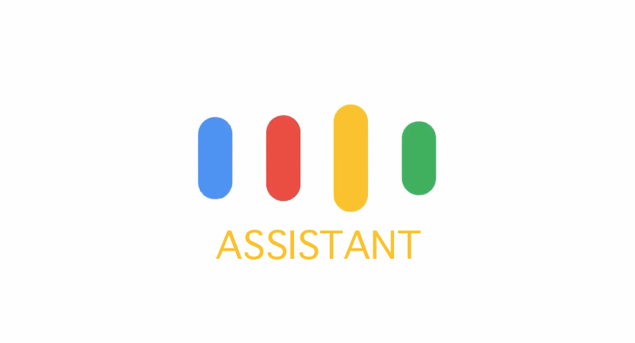
Si estás esperando a que se active el Asistente de Google, estás de enhorabuena. Hay una manera de forzar su activación para que puedas disfrutarlo ya mismo en tu dispositivo móvil. A continuación, os contaremos todos los pasos que debéis de seguir para su activación.
Antes de proceder en los pasos hemos de aclarar que no es necesario tener el teléfono rooteado o hacer nada extraño. Lo único que necesitaremos será un teléfono con Android en sus últimas versiones. Personalmente he probado en Android 6, 7 y 8. Además de en diferentes dispositivos un OnePlus 3T, BQ Aquaris X y un Xiaomi Redmi Note 4. En todos ha funcionado correctamente.
Activar el Asistente de Google
El Asistente de Google no es lo mismo que Google Now. Es una versión mucho más vitaminada que cuenta con inteligencia artificial para que aprenda cuanto más uso le damos. Lleva algunos años en los teléfonos con el sistema operativo de Google en países de habla inglesa. A España ha tardado en llegar por el idioma, pero ahora que ya es oficial su despliegue está siendo realmente lento. Así que, si eres un impaciente como yo, sigue estos pasos.
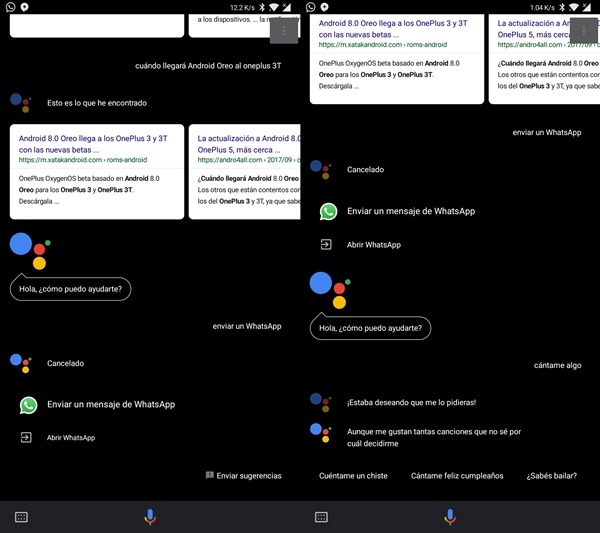
Desinstala la aplicación del Asistente de Google
Con la desesperación por la llegada del Asistente de Google, han salido varias aplicaciones que prometían activarlo. Todas ellas las he probado y no han funcionado. Así que lo primordial ahora es desinstalar y borrar todo rastro de ellas. Con esto lo que conseguimos es que no se sobrescriban datos y todo funcione correctamente.
Borra los datos de la aplicación de Google
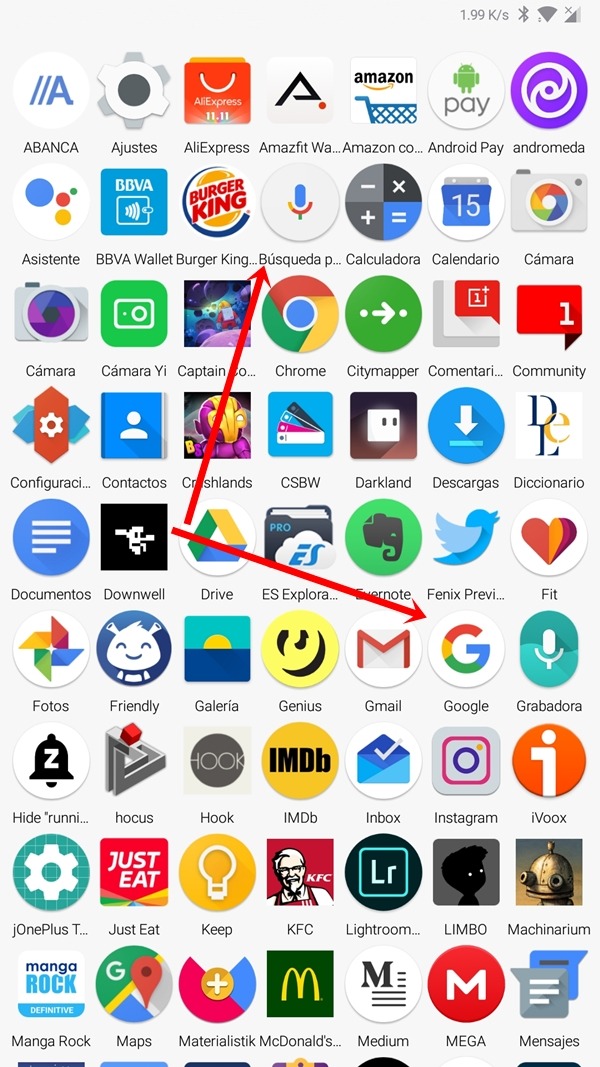
Tenemos que borrar los datos de la aplicación de Google. Con esto se borrarán los datos tanto de Google Now como de la búsqueda por voz. Al ser una aplicación preinstalada en el sistema, lo que tendremos que hacer será inhabilitarla. Para ello tenemos que ir a Ajustes>Aplicaciones>Google.

Una vez ahí, hemos de darle a almacenamiento y borrar todos los datos. Después de haber hecho esto forzamos parada y le damos a deshabilitar. Cuando la hayamos deshabilitado reiniciamos el móvil. Antes de reiniciar borramos todas las aplicaciones que tengamos en multitarea. Cuando se encienda el móvil vamos hasta la aplicación de Google inhabilitada y la habilitamos. Ahora hemos de ir a la tienda de aplicaciones de Google y veremos que nos salta una actualización, la aceptamos y actualizamos.
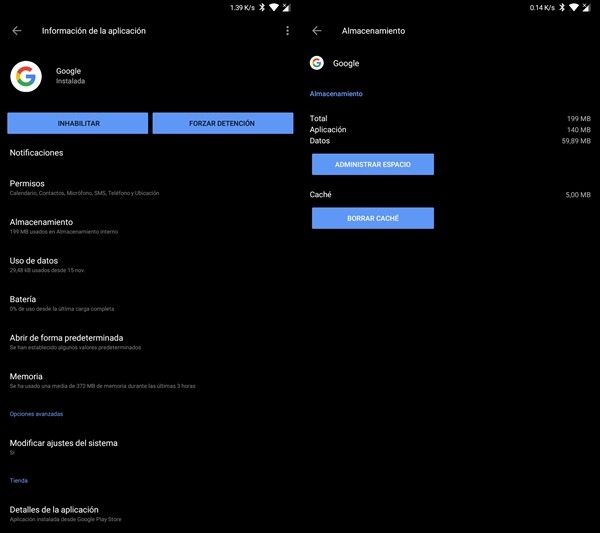
Configuramos Google Now
Al haber inhabilitado Google Now tenemos que aceptar sus condiciones y darle los permisos correspondientes. Para ello solo tenemos que abrir el icono de Google Now y ya nos indicará que tenemos que hacer. Hemos de aceptar todo lo que nos pida, ya que son los permisos necesarios para su correcto funcionamiento.
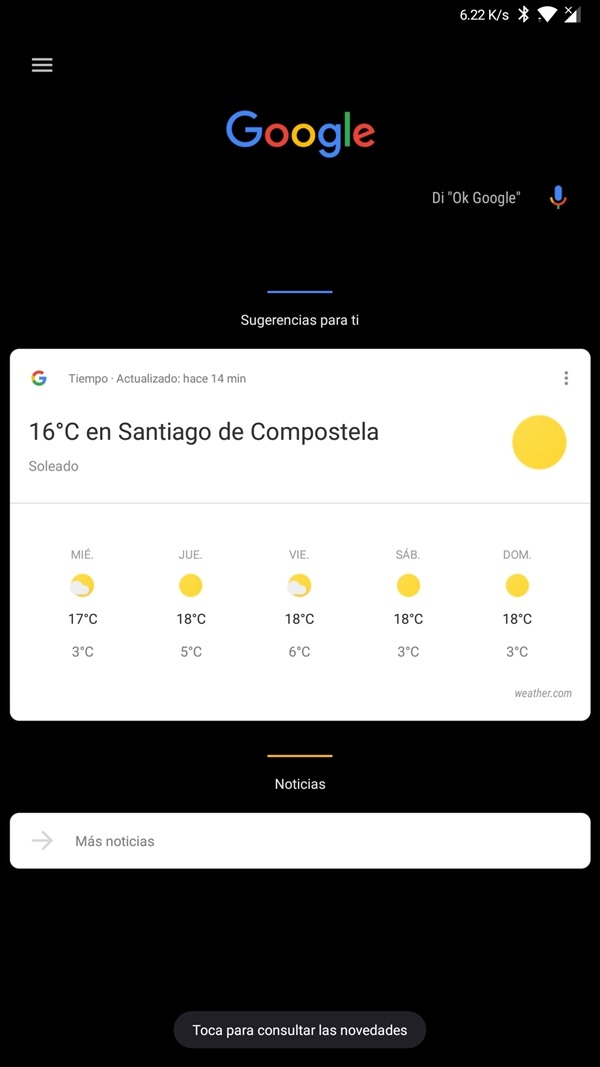
Una vez hecho esto, tenemos que ver que todo se ha configurado correctamente. Para comprobarlo, accedemos a nuestro feed de google Now y vemos si nos aparecen tarjetas según nuestros intereses. Ahí veremos si tenemos enlazada correctamente nuestra cuenta de Gmail. Si está todo correcto, borramos Google Now de la multitarea.
Instalamos el Asistente de Google
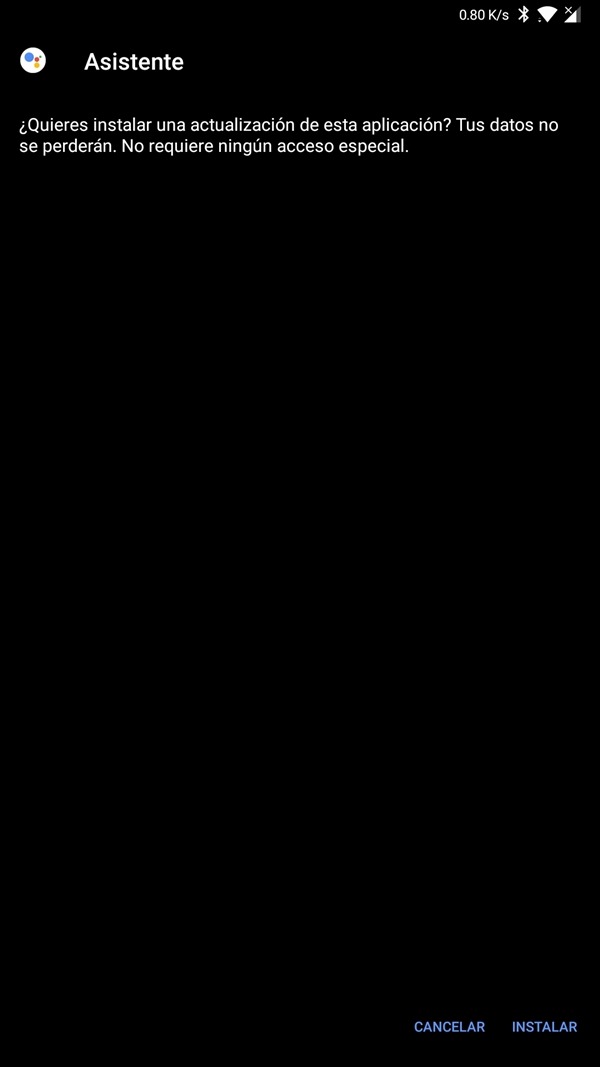
Anteriormente dije que ninguna aplicación que había probado había hecho que funcionara el asistente. Pero gracias a un compañero de Telegram hemos conseguido el APK del Asistente de Google. Lo único que debéis hacer es descargar la aplicación. Una vez hecho esto procedemos a instalarlo. Para ello hemos de activar las aplicaciones desde orígenes desconocidos. Esto se activa entrando en Ajustes>Seguridad>Instalar desde orígenes desconocidos. Cuando instalemos la aplicación es importante no abrirla, se instala y no la ejecutamos.
Configurar como predeterminado el uso de la voz en Google Now
Tenemos que entrar a Google Now, una vez aquí le damos al menú de hamburguesa y nos saldrá nuestro perfil y diferentes opciones, le damos a ajustes. Nos llevará a otra ventana, aquí hemos de darle otra vez a ajustes. Veremos nuestra cuenta de Google con nuestra información personal, preferencias, etc. Nos centramos en Dispositivos y marcamos en el apartado que pone Teléfono.
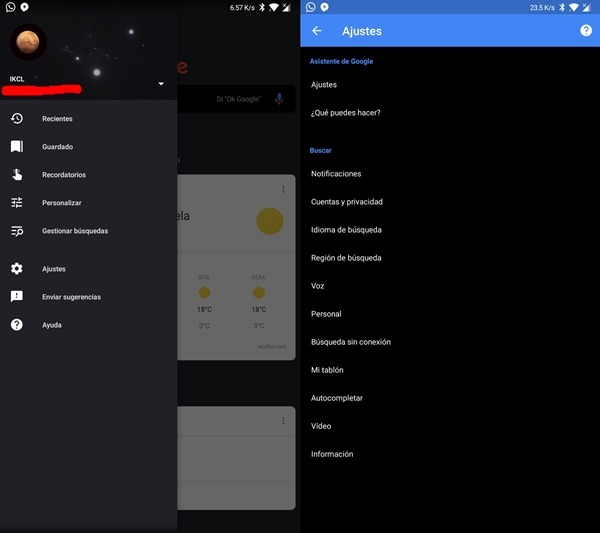
Si hemos hecho todo bien, nos saldrá una pantalla con múltiples opciones. En esta pantalla hemos de tener activados diferentes apartados. Entre las cuales están Asistente de Google, Detección de “Ok Google”, Acceder y desbloquear, Utilizar el contexto de la pantalla, Notificaciones. El resto de apartados hemos de configurarlos de la siguiente manera. En Idioma del Asistente ponemos español que es el idioma del teléfono, en Método de entrada preferido seleccionamos voz y en Salida de Voz marcamos “Sí”.
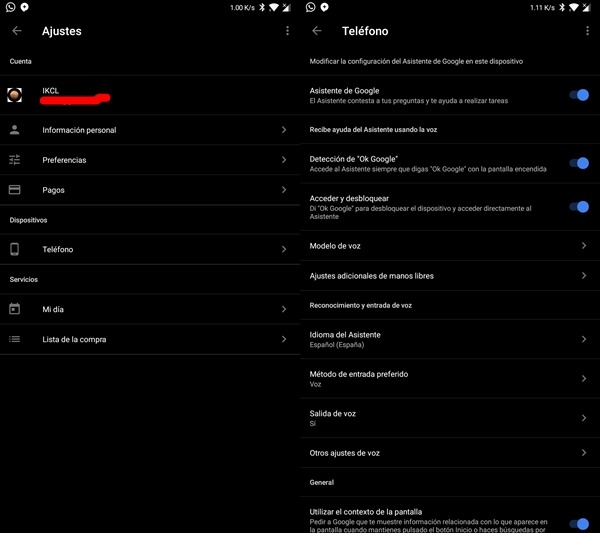
Con esto ya tendríamos configurado el Asistente de Google. Ahora lo único que hay que hacer es reiniciar el terminal borrando antes las aplicaciones de la multitarea. Una vez se haya iniciado el terminal buscaremos el icono del Asistente de Google y lo presionaremos, lanzando así la aplicación. Ahora configuraremos nuestro registro de voz y podemos empezar a disfrutar de todo lo que puede hacer el Asistente de Google.




